CSNCurrent de:Mime Header für ausgehende E-Mail konfigurieren
Erlaubt das Senden von E-Mail Header-Informationen in ausgehenden Notes Mails.
Diese Einstellung ist sinnvoll, wenn E-Mail Empfänger die Outlook-Integration von Cryptshare "Cryptshare for Outlook" einsetzen. Ab Version 2 des Add-Ins können Nachrichten von Cryptshare, die über geeignete MIME Header-Informationen verfügen, direkt über das Outlook Add-In abgerufen werden. Das Empfängersystem lädt die Daten automatisiert vom Cryptshare Server herunter und fügt diese wieder in die Empfänger E-Mail ein. Damit diese Informationen vom SMTP Task des Domino Servers beim Versenden der Nachricht nicht entfernt werden, müssen die erforderlichen Felder explizit freigeschaltet werden, die die Header-Informationen vor der SMTP-Konvertierung enthalten.
Zum Aktivieren dieser Einstellung gehen Sie bitte wie folgt vor:
- Öffnen Sie den Administrationsclient von Notes.
- Wählen Sie den Server aus, auf welchem der SMTP Task läuft.
- Wechseln Sie nun auf den Reiter Konfiguration
 --> Im Navigator auf Konfigurationen
--> Im Navigator auf Konfigurationen – > öffnen Sie dann das entsprechende Dokument in der Ansicht
– > öffnen Sie dann das entsprechende Dokument in der Ansicht 
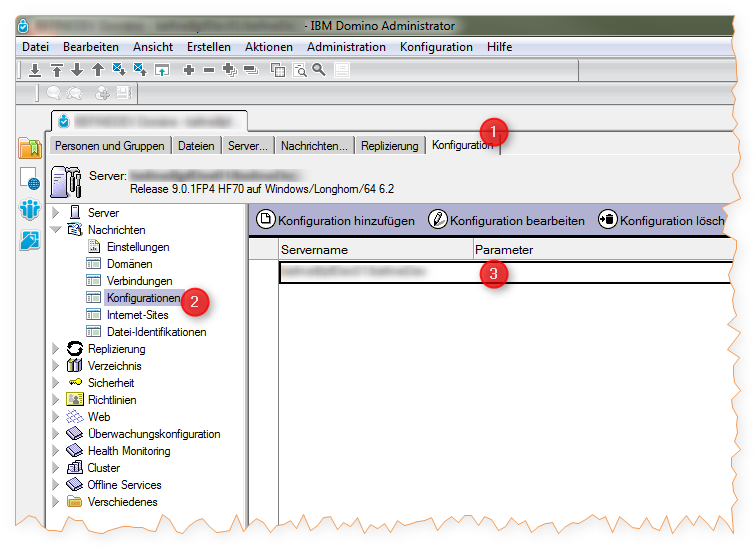
- Öffnen Sie nun den Reiter MIME
 --> dann den Unterreiter Erweitert
--> dann den Unterreiter Erweitert --> und dann den Reiter Erweiterte Optionen für ausgehende Nachrichten
--> und dann den Reiter Erweiterte Optionen für ausgehende Nachrichten
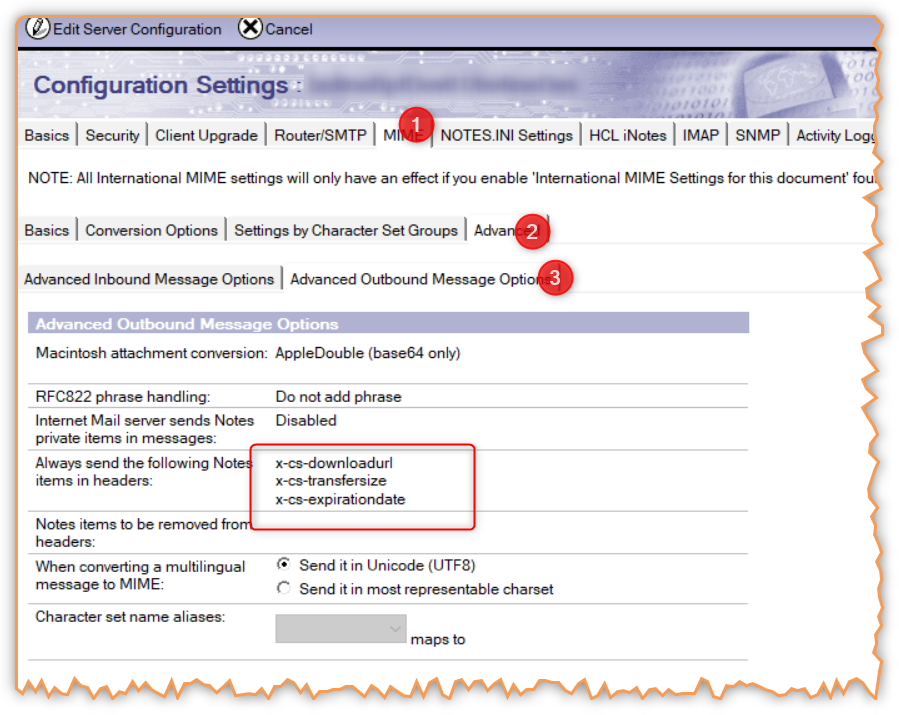
- Tragen Sie im Feld "Folgende Notes-Elemente immer in Header senden:" die folgenden Drei Werte ein:
| Name | Funktion |
|---|---|
| x-cs-downloadurl | Beinhaltet die Download URL der Dateien auf dem Cryptshare Server. |
| x-cs-transfersize | Beinhaltet die Größensumme aller Dateien in Byte. |
| x-cs-expirationdate | Beinhaltet das Datum, bis zu dem die Dateien auf dem Cryptshare Server zum Abruf bereitgestellt bleiben. |
6. Starten Sie den SMTP Task neu.
- Klicken Sie auf das Register "Server - Status" und wählen Sie die Ansicht "Server-Tasks".
- Wählen Sie in der Task-Liste den Eintrag "SMTP Server".
- Klicken Sie auf "Werkzeuge - Task - Neustart" und klicken Sie anschließend auf "Ja"